
时间:2021-03-17 01:38:26 来源:www.win10xitong.com 作者:win10
工作当中常常会使用电脑系统,如果遇到了win10系统edge浏览器下载问题的时候大家会怎么样处理呢?根据大数据分析,确实有很多用户都会面对win10系统edge浏览器下载的情况。如果你想让自己的电脑水平有所提高,那这次就来尝试自己手动解决一下吧。完全可以按照小编的这个方法:1、鼠标左键单击开始按钮,所示2、进入开始菜单,点击启动micrsoft edge浏览器,所示就这个问题很轻松的搞定了。刚才没看明白不要紧,今天小编就会专门来讲解win10系统edge浏览器下载的教程。
今日小编推荐系统下载:雨林木风Win10纯净版
win10系统edge浏览器下载的文件在哪
1、鼠标左键单击开始按钮,如下图所示
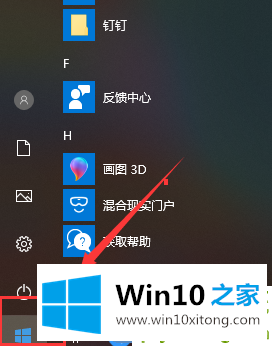
2、进入开始菜单,点击启动micrsoft edge浏览器,如下图所示
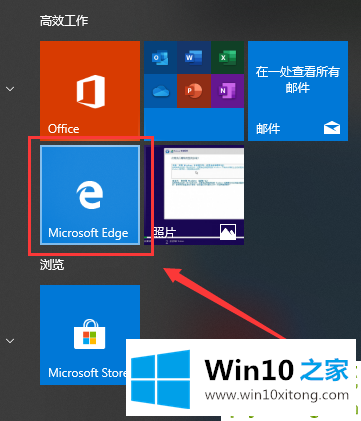
3、进入浏览器,点击右上角的三个小点,如下图所示
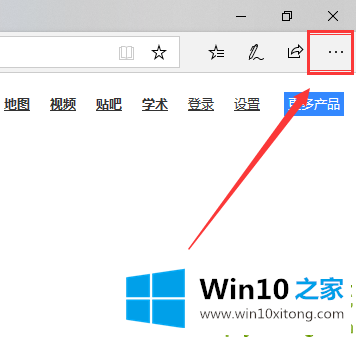
4、在菜单最下方点击设置,如下图所示
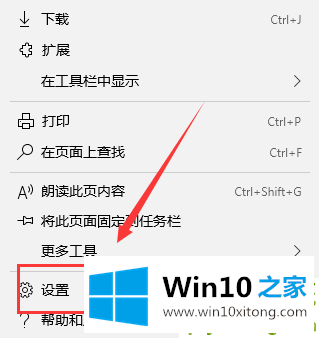
5、进入设置界面,下拉到底,如下图所示,在下载下面就可以看到保存的路径了,点击更改按钮,如下图所示
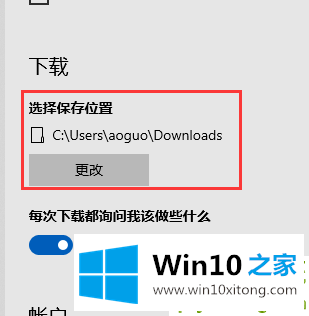
6、接下来我们就可以自定义下载文件的保存文件夹了,如下图所示
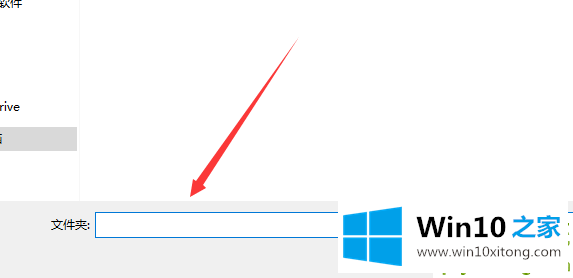
好了,上面就给大家讲得非常详细的关于win10系统edge浏览器下载的教程了,我们非常期待这篇文章能够给你带来帮助。